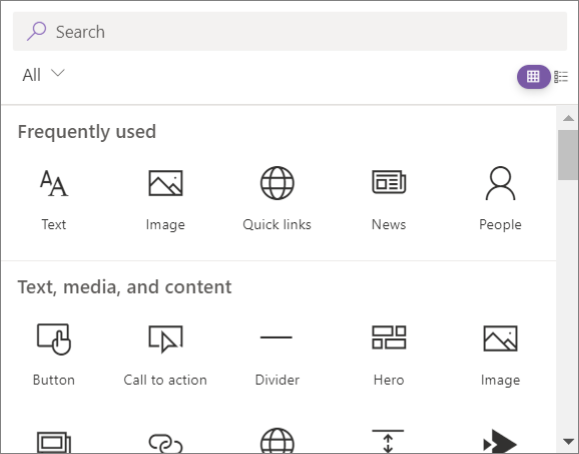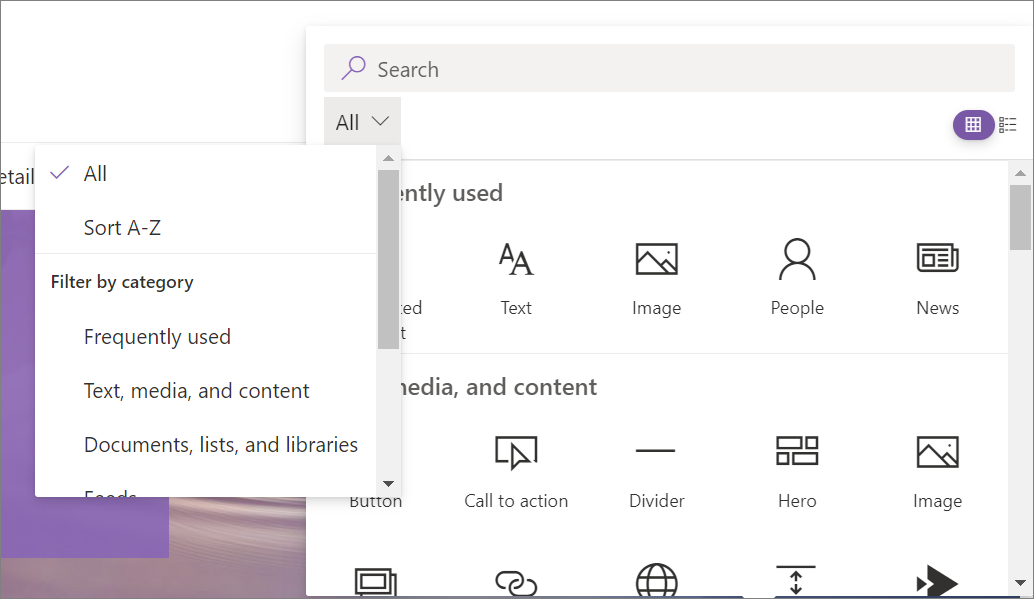Korištenje web-dijelova na stranicama sustava SharePoint
Applies To
SharePoint Server – pretplatničko izdanje SharePoint Server 2019 SharePoint u sustavu Microsoft 365 Office za tvrtke Centar za administratore sustava SharePoint SharePoint putem davatelja 21VianetKada na web-mjesto dodate modernu stranicu, dodajete i prilagođavate web-dijelove, koji su sastavni blokovi stranice. Možete dodati tekst,slike,datoteke, videozapise, dinamični sadržaj i još mnogo toga pomoću web-dijelova navedenih u ovom članku.

Napomene:
-
Neke se funkcije uvode postupno tvrtkama ili ustanovama koje su se odlučile za program ciljanog izdanja. To znači da možda još ne vidite tu značajku ili će izgledati drugačije nego što je opisano u člancima pomoći.
-
Web-dijelovi u ovom članku još nisu dostupni za korištenje na klasičnim stranicama.
Premještanje ili uklanjanje web-dijela
Dodavanje web-dijela (s oknom sadržaja)
-
Idite na stranicu na koju želite dodati web-dio.
-
Ako ne vidite željenu stranicu web-mjesta, na traci za brzo pokretanje kliknite Sadržaj web-mjesta, na popisu sadržaja kliknite Stranice web-mjesta, a zatim željenu stranicu.
-
Ako stranica još nije u načinu uređivanja, kliknite Uredi u gornjem desnom kutu stranice.
-
Pri vrhu alatnog okvira

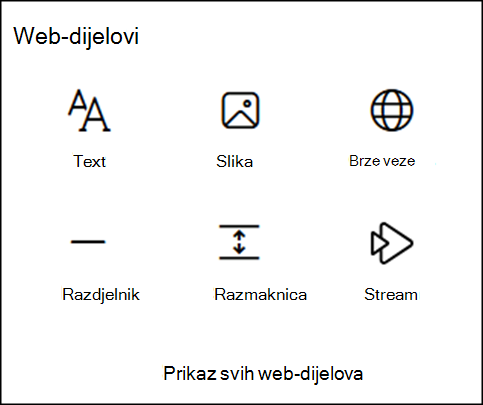
-
Da biste pogledali sve web-dijelove, odaberite Prikaži sve web-dijelove. Jednostavno pronađite ono što tražite upisivanjem u okvir za pretraživanje , a zatim odaberite ili kliknite i povucite web-dio na platno.
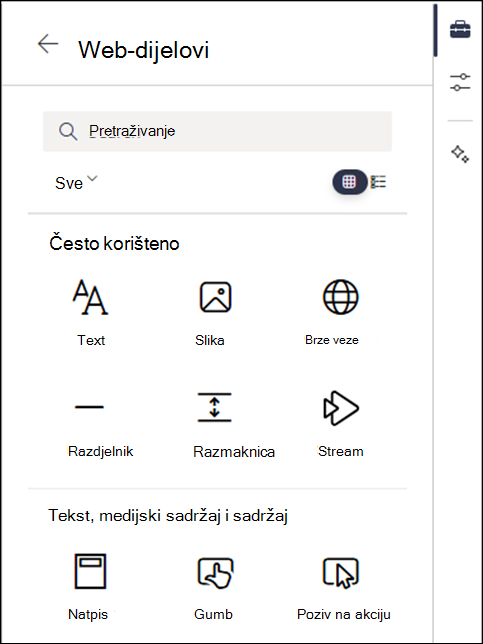
-
Kliknite
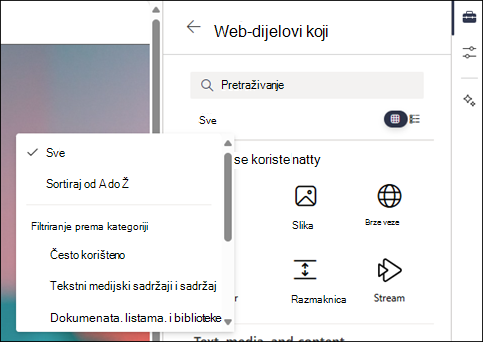
Dodavanje web-dijela (bez okna sadržaja)
-
Idite na stranicu na koju želite dodati web-dio.
-
Ako ne vidite željenu stranicu web-mjesta, na traci za brzo pokretanje kliknite Sadržaj web-mjesta, na popisu sadržaja kliknite Stranice web-mjesta, a zatim željenu stranicu.
-
Ako stranica još nije u načinu uređivanja, kliknite Uredi u gornjem desnom kutu stranice.
-
Postavite pokazivač miša iznad ili ispod postojećeg web-dijela pa ćete vidjeti crtu sa zaokruženim znakom +, ovako:

-
Kliknite + i prikazat će vam se popis web-dijelova koje možete odabrati. Da biste jednostavno pronašli web-dio koji tražite, počnite upisivati u okvir za pretraživanje.
-
Kliknite
Premještanje ili uklanjanje web-dijela
-
Ako stranica još nije u načinu rada za uređivanje, kliknite Uređivanje u gornjem desnom kutu stranice.
-
Odaberite web-dio koji želite premjestiti ili ukloniti, a s lijeve strane web-dijela vidjet ćete malu alatnu traku.
Da biste premjestili web-dio, odaberite gumb Premjesti web -

Da biste uklonili web-dio, odaberite gumb Izbriši web-dio

Dostupni web-dijelovi
U nastavku je popis web-dijelova koje možete koristiti na stranici te veze na dodatne informacije za svaki web-dio.
Zadaci
Web-dio Zadaci prikazuje personalizirani prikaz nadolazećih i krajnjih zadataka u više razreda. Učenici mogu odabrati prikazani zadatak da bi se prebacili na svoj određeni zadatak u aplikaciji Zadaci za taj predmet.
Napomena: Web-dio Zadaci dostupan je samo korisnicima obrazovne e-pošte.
Bing karte
Web Bing karte-dio dodaje kartu na vašu stranicu. Jednostavno unesite adresu ili dobro poznati naziv i prikazat će se karta. Možete odabrati drugu vrstu karte, kao što su cesta ili iz zraka. Možete i promijeniti razinu zumiranja ili prikvačiti kartu pod neslužbenim nazivom.
Napomena: Web-dio Bing karte nije dostupan u programu SharePoint Server 2019.
Button
Web-dio Gumb jednostavno dodaje gumb na stranicu s vlastitom oznakom i vezom.
Napomena: Web-dio Gumb nije dostupan u SharePoint Server 2019.
Poziv na akciju
Web-dio Pozivanje na akciju stvara gumb s pozivom na akciju za korisnike.
Napomena: Web-dio Poziv na akciju nije dostupan u SharePoint Server 2019.
Isječak koda
Web-dio isječka koda jednostavno prikazuje kôd kao tekst na vašoj stranici da bi ih drugi korisnici koristili ili naučili iz njega. Možete odabrati jezik koda te tamnu ili pojednostavnjenu temu. Ovaj web-dio čak i automatski ispravlja sintaksu.
Napomena: Web-dio isječka koda nije dostupan u programu SharePoint Server 2019.
Poveznici
Web-dio Poveznici omogućuje primanje poruka, upozorenja i obavijesti s omiljenih vanjskih servisa na stranici timskog web-mjesta povezanog s grupom. Možete, primjerice, prikazati ažuriranja servisa kao što su Trello i Facebook; upozorenja kada se nešto novo objavi u RSS sažetku sadržaja; obavijesti JIRA-e ili GitHub-a, pa čak i sažetke sa servisa Salesforce i Google Analytics.
Napomena: Web-dio Poveznici dostupan je samo na timska web-mjesta povezana s grupom. Nije dostupna na komunikacijskim web-mjestima ni na web-mjestima u SharePoint Server 2019.
Razgovori
Web-dio Razgovori sadrži više vrsta razgovora i interaktivnije korisničko iskustvo. Viva Engage razgovori i Viva Engage ističe web-dijelove zajedno rade na poboljšanju suradnje na modernom sustavu SharePoint na Microsoft 365 stranici. Taj web-dio koristite kada želite da korisnici sudjeluju u interaktivnim razgovorima bez napuštanja stranice sustava SharePoint.
Odbrojavanja
Web-dio Mjerač vremena odbrojavanja prikazuje odbrojavanje (ili brojanje prema gore) do događaja. Možete dodati naslov, postaviti oblik datuma, dodati opis i gumb poziva na akciju s vezom.
Napomena: Web-dio mjerača vremena odbrojavanja nije dostupan u SharePoint Server 2019.
Razdjelnik
Web-dio razdjelnika umeće crtu između drugih web-dijelova radi lakšeg razgradnje stranice i lakšeg čitanja.
Biblioteka dokumenata
Web-dio Biblioteka dokumenata prikazuje biblioteku dokumenata koju možete prilagoditi vlastitim naslovom, prikazom i veličinom. Korisnici s odgovarajućim dozvolama mogu pregledavati ili uređivati datoteke izravno iz web-dijela ili mogu otvoriti cijelu biblioteku dokumenata klikom na Prikaži sve.
Ugradi
Web-dio Ugradnja prikazuje sadržaj na stranici s drugih web-mjesta kao što su videozapisi sa servisa YouTube. Ovisno o web-mjestu, možete koristiti adresu web-mjesta ili kod za ugradnju koji pruža web-mjesto.
Događaji
Web-dio Događaji omogućuje dodavanje i prikaz nadolazećih događaja na stranici. Možete uvrstiti kartu s lokacijom, informacijama o mrežnom sastanku i još mnogo toga.
Sažetak sadržaja za Viva Connections
Web-dio Sažetak sadržaja za Viva Connections osmišljen je za prikupljanje i prikaz sadržaja iz izvora iz sustava SharePoint, Viva Engage i Stream (u sustavu SharePoint) u jedno personalizirano sučelje za prikaz na temelju web-mjesta sustava SharePoint i zajednica sustava Viva Engage koje pratite.
Datoteka i medijski sadržaji
Web-dio Datoteka i Medijski sadržaji umetnite datoteke na stranicu. Vrste datoteka koje možete umetnuti obuhvaćaju Excel, Word, PowerPoint, Visio, . PDF-ovi, 3D modeli, videozapisi i još mnogo toga.
Napomena: Napomena: u SharePoint Server 2019, vrste datoteka koje se mogu umetnuti ograničene su na Word, Excel i PowerPoint (posebno .doc, .docx,. xls, .xlsx, .pot, .potx, .ppt i .pptx).
Grupni kalendar
Web-dio Grupni kalendar stavlja grupni kalendar izravno na stranicu tako da je lako vidljiv čitateljima.
Napomena: Web-dio Grupni kalendar nije dostupan u programu SharePoint Server 2019.
Heroj
Web-dio Glavna slika odličan je način za fokusiranje i vizualni interes na stranicu. U web-dijelu Glavna slika možete prikazati najviše pet stavki i koristiti atraktivne slike, tekst i veze da biste privukli pozornost na svaku od njih. Web-dio Glavna slika prema zadanim se postavkama nalazi na komunikacijskim web-mjestima, no web-dio Glavna slika možete dodati i na druge stranice.
Istaknuti sadržaj
Web-dio istaknutog sadržaja dinamički prikazuje sadržaj na temelju vrste sadržaja (dokumenata, stranica, vijesti, videozapisa, slika itd.), filtriranja ili niza za pretraživanje. Opseg pretraživanja možete postaviti i na web-mjesto ili zbirku web-mjesta te sortirati rezultate.
istaknuti sadržaj
Web-dio Isticanje omogućuje dodavanje Viva Engage na web-mjesta sustava SharePoint. Web-Viva Engage ističe omogućuje vam brz pregled aktivnih razgovora i ciljani portal za određene grupe ili razgovore. Web Viva Engage Razgovori korisnicima omogućuje prikaz cijelih razgovora i započinjanje novih razgovora svih vrsta (pitanja, ankete i pohvale).
Slika
Web-dio Slika na stranici umeće sliku na stranicu, bilo s web-mjesta, OneDrive ili tvrdog diska.
Galerija slika
Web-dio Galerija slika zajednički koristi zbirke slika na stranici. Jednostavno odaberite slike pomoću alata za odabir datoteka ili ih povucite na web-dio. Kada stvorite zbirku, po potrebi ih možete povući i ispustiti da biste im promijenili redoslijed.
Trenutačni pretpregled aplikacije Kindle
Imate li knjigu koju želite preporučiti ili promovirati na stranici? Web-dio trenutnog pretpregleda aplikacije Kindle dijeli pretpregled knjige Kindle.
Napomena: Web-dio trenutnog pretpregleda aplikacije Kindle nije dostupan u SharePoint Server 2019.
.
Web-dio Veza dodaje vezu na internu ili vanjsku stranicu, videozapis, sliku ili dokument.
Napomena: Web-dio Veza nije dostupan u SharePoint Server 2019.
Popis
Web-dio Popis prikazuje popis koji možete prilagoditi vlastitim naslovom, prikazom, pa čak i veličinom. Korisnici mogu pregledavati popis ili otići na cijeli popis klikom na Prikaži sve.
Svojstva popisa
Web-dio Svojstva popisa povezuje se s web-dijelom popisa na istoj stranici i prikazuje stavke s popisa na temelju onoga što korisnik odabire.
Napomena: Web-dio svojstva popisa nije dostupan u SharePoint Server 2019.
Označi prema dolje
Web-dio Markdown dodaje tekst na stranicu i omogućuje ga oblikovanje pomoću jezika Markdown.
Napomena: Web-dio Markdown nije dostupan u SharePoint Server 2019.
Microsoft Forms
Web-Microsoft Forms može stvarati upitnike, testove i ankete na stranici. Možete i prikupljati odgovore na obrasce te prikazati rezultate obrasca.
Napomena: Web-Microsoft Forms dio nije dostupan u programu SharePoint Server 2019.
Microsoft PowerApps
Microsoft PowerApps je servis koji vam omogućuje stvaranje poslovnih aplikacija koje se pokreću u pregledniku ili na mobitelu ili tabletu bez potrebe za kodiranjem. Kada stvorite ili prilagodite aplikaciju pomoću servisa, možete je dodati na stranicu sustava SharePoint pomoću web-dijela Microsoft PowerApps. Samo unesite web-adresu aplikacije ili ID aplikacije, a zatim promijenite veličinu aplikacije tako da stane na stranicu.
Napomena: Web-dio PowerApps nije dostupan u programu SharePoint Server 2019.
Moj sažetak sadržaja
Web-dio Moj sažetak sadržaja prikazuje kombinaciju sadržaja iz različitih Microsoft 365, ovisno o tome što je vjerojatno naj relevantnije za trenutnog korisnika u bilo kojem trenutku.
Novosti
Web-dio Novosti održava vaš tim u tijeku, kao i uključuje ih s važnim ili zanimljivim pričama. Ta vam značajka omogućuje brzo stvaranje upečatljivih članaka, primjerice najava, novosti o korisnicima, ažuriranja statusa i drugih sadržaja kojima možete dodavati grafike i na koje možete primjenjivati obogaćeno oblikovanje.
Poveznici sustava Office 365
Web-Office 365 Poveznici omogućuje jednostavno dohvaćanje poruka, upozorenja i obavijesti s omiljenih vanjskih servisa na stranici timskog web-mjesta povezanom s grupom. Možete prikazati ažuriranja servisa, upozorenja u RSS sažecima sadržaja, obavijesti JIRA-e ili GitHub-a, pa čak i prikazati sažetke sa servisa Salesforce i Google Analytics.
Organization chart
Pomoću web-dijela Organizacijski grafikon prikažite vizualni organizacijski grafikon odabirom osobe za stvaranje grafikona. Možete odrediti koliko razina izvješćivanja želite prikazati.
Svojstva stranice
Web-dio Svojstva stranice sadrži pojedinosti o stranici, kao što su naslov, datum, vrsta sadržaja i još mnogo toga.
Napomena: Web-dio svojstva stranice nije dostupan u SharePoint Server 2019.
Osobe
Web Osobe-dio prikazuje odabranu grupu osoba i njihove profile na vašoj stranici. Može se koristiti za podatke za kontakt, informacije o timu, izlagače i još mnogo toga.
Planner
Web Planner-dio dodaje zadatke i zadatke vašeg tima na stranicu pomoću Microsoft Planner.
Napomena: Web-Planner dostupan je samo na timska web-mjesta povezana s grupom. Nije dostupna na komunikacijskim web-mjestima ni na web-mjestima u SharePoint Server 2019.
Izvješće dodatka Power BI
Web-dio dodatka Power BI jednostavno ugrađuje interaktivno izvješće dodatka Power BI na stranicu. Ugrađena su izvješća u potpunosti sigurna da biste mogli jednostavno stvoriti sigurne interne portale.
Napomena: Web-dio dodatka Power BI nije dostupan u SharePoint Server 2019.
Brzi grafikon
Web-dio Brzi grafikon na stranicu dodaje jednostavne grafikone. Unesite točke podataka, dodajte natpise, odaberite vrstu grafikona (stupac ili tortni) i objavite.
Brze veze
Web-dio brze veze "prikvači" stavke na stranicu radi jednostavnog pristupa.
Nedavno korišteni dokumenti
Web-dio Nedavni dokumenti prikazuje dokumente koji su nedavno dodani ili uređeni.
Napomena: Web-dio Nedavno korišteni dokumenti nije dostupan u SharePoint Server 2019.
Spremljeno za kasnije
Web-dio Spremljeno za kasnije korisnicima omogućuje spremanje stranica, objava vijesti i dokumenata radi kasnijeg prikaza u sustavu SharePoint pomoću ovog web-dijela.
Važno: U pregledniku je moguće spremiti samo stranice i objave vijesti za kasnije. U mobilnoj aplikaciji sustava SharePoint dokumente možete spremiti i za kasnije.
Aktivnost web-mjesta
Web-dio Aktivnost web-mjesta automatski prikazuje nedavne aktivnosti na vašem web-mjestu, kao što su prenesene datoteke, izvršena uređivanja, stvoreni popisi i biblioteke itd. Samo dodajte web-dio Aktivnost web-mjesta i najnovija se aktivnost automatski povlači.
Web-mjesta
Web-dio Web-mjesta omogućuje vam da automatski prikazujete web-mjesta povezana s web-mjestom koncentratora (kada se koristi web-mjesto koncentratora) ili nedavna web-mjesta trenutnog korisnika (koja su ista kao ona prikazana na korisnikoj početnoj stranici sustava SharePoint). Možete odabrati određena web-mjesta koja želite prikazati ili web-mjesta koja se dinamički prikazuju na temelju pridruživanja web-mjesta koncentratora ili na često korištenim web-mjestima korisnika.
Napomena: Web-dio Web-mjesta nije dostupan u SharePoint Server 2019.
Razmak
Web-dio razmaka omogućuje vam upravljanje okomitim prostorom na stranici.
Stream (klasični)
Web-Stream (klasični) prikazuje videozapis na vašoj stranici s videoportla tvrtke ili ustanove Microsoft Stream (klasični) videoportal.
Tekst
Web-dio Tekst dodaje odlomke i tablice na stranicu. Dostupne su mogućnosti oblikovanja kao što su stilovi, grafičke oznake, uvlake, isticanje i veze.
Traka s vremenskom prognozom
Web-dio Vrijeme prikazuje trenutnu vremensku prognozu na stranici.
Napomena: Web-dio Vrijeme nije dostupan u SharePoint Server 2019.
Svjetski sat
Web-dio Svjetski sat prikazuje vrijeme na različitim lokacijama širom svijeta.
Napomena: Web-dio Svjetski sat nije dostupan u SharePoint Server 2019.
YouTube
Web-dio servisa YouTube jednostavno ugrađuje videozapise sa servisa YouTube izravno na stranicu.
Napomena: Web-dio Servisa YouTube nije dostupan u SharePoint Server 2019.
Web-dijelovi koje možete povezati
Napomena: Značajke navedene u ovom odjeljku nisu dostupne u SharePoint Server – pretplatničko izdanje ili SharePoint Server 2019.
Neke web-dijelove možete međusobno povezati da biste stvorili interaktivno i dinamično okruženje za preglednike stranica. Web-dio biblioteke dokumenata možete, primjerice, povezati s web-dijelom preglednika datoteka i medijskih sadržaja. Kada korisnik klikne naziv datoteke na popisu Biblioteka dokumenata, preglednik datoteka i medijskih sadržaja prikazuje sadržaj te određene datoteke. Možete i povezati web-dio Popis ili web-dio biblioteke dokumenata s web-dijelom Za ugradnju i dodati prilagođeni kod za razna dinamična okruženja.
Web-dijelovi koje možete povezati obuhvaćaju: web-dio svojstava popisa, web-dio preglednika datoteka i medijskih sadržaja te web-dio Za ugradnju.
Informacije i primjere potražite u članku Povezivanje web-dijelova u sustavu SharePoint.
Način održavanja web-dijelova
Imate problema s web-dijelovima koje ste stavili na stranicu? Pokušajte riješiti problem pomoću načina održavanja web-dijelova .